使用Python实现一个颜色色值转换的小工具介绍
- 高洛峰原创
- 2017-03-23 17:09:041794浏览
需求说明
公司的 UI 设计小哥,已经转用 Zeplin 很久了。Zeplin 的设计稿展示页面的颜色色值使用十进制的 RGB 表示的,在 Android 中的颜色表示大多情况下都需要十六进制的 RGB 表示。我的数学没有好到直接看到十进制就可以心算得到十六进制的结果,所以我需要一个工具,输入十进制的 RGB ,得到十六进制的色值,最好可以方便复制。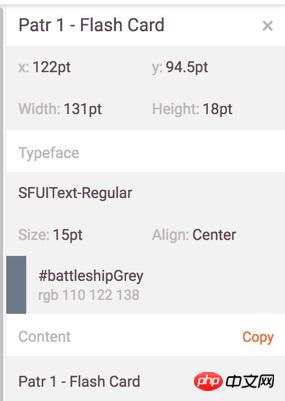
Zeplin 的颜色色值显示示例
原有处理方式
因为我会 Python (仅限于终端输入 python 然后当做计算器算,或者用 hex() 函数把十进制转换成十六进制),所以遇到这样的问题我当然是采用python 的 hex() 函数做转换,然后手动结果输入到 Android Studio 中。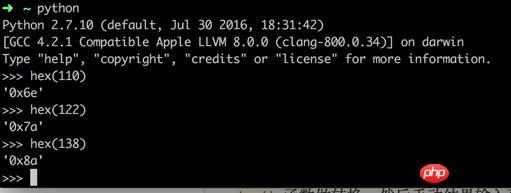
采用 hex 函数手动转换色值
动机
人总是懒得,想要写这个小工具已经很久了,我也打过有过构思就是:
输入: 类似 RGB 的十进制值(110, 122 138),用空格或者逗号分割一下。
输出: 一个十六进制的 RGB 颜色色值(#6e7a8a)。
但就一直没动手,一直讲究着。真懒!
开干
1.首先我需要输入函数
我打开我之前学习 Python 的文件夹,里面正好有一个 raw_input 的示例:
Python代码
#!/usr/bin/python
#coding=utf-8
raw_input("\n\n等输入")
在终端执行 python input.py 后, 可以输入文字。
我需要接受到用户输入的信息。怎么接收忘记了, Google 之,得到结果,顺便改改输入提示语,打印出输入的内容:
Python代码
input = raw_input("\n输入颜色 比如50 144 60:\n")
print(input)
2. 需要分割字符
查询到python 字符分割函数 split(),默认不传入参数就可以用空白符分割。原本还说用英文逗号(,)作为分隔符,现在看来可以省了,直接用空格分割,无论多少空格都可以自动分割。于是加上代码:
Python代码
rgbColorArray = input.split() print(rgbColorArray)
3. 需要遍历数组
简单的遍历数组的是怎么弄的也忘记了,同样搜索:
Python代码
for x in rgbColorArray: print(x)
4. 字符转成十六进制
这个时候拿到了字符串,要变成十六进制的字符串。这个时候需要两个函数, int() 和 hex(),int 函数可以将字符串转成 int 类型,而 hex 则接受数字参数,返回字符串。 0x开始的字符串。
于是就有了版的。
于是就有了第一个版本。
第一个版本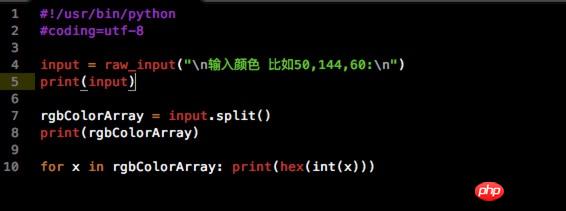
第一个版本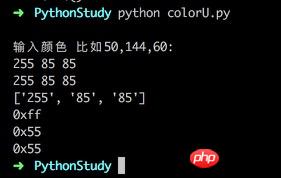
第一个版本执行结果
写出这样的基础版本已经基本可以得到我想要的结果了,缺点是还需要我手动收入,动用大脑记忆十六进制色值然后输入。希望可以直接复制最后结果。
再进一步
虽然结果已经出来了,但是还是希望可以在进步一些,有几个问题:
1. 当要转换的数字小于16的时候 只有一位不显示,比如11 显示的结果是0xB
2. 现实的结果多了0x
3. 显示的结果最好连在一起方便复制,而不是每个颜色一行。
那么就需要遍历颜色值数组,去掉0x 字符串, 判断小于16的前面补上0。连续在一起输出结果。
for 循环遍历数组
前面用到了 for 循环,是从查到的范例,不过多行就不知道怎么弄了。java 写多了一般都是 { } 大括号括起来。
继续查资料,于是知道是大概下面这样的用法。
Python代码
#!/usr/bin/python # -*- coding: UTF-8 -*- for num in range(10,20): # 迭代 10 到 20 之间的数字 for i in range(2,num): # 根据因子迭代 if num%i == 0: # 确定第一个因子 j=num/i # 计算第二个因子 print '%d 等于 %d * %d' % (num,i,j) break # 跳出当前循环 else: # 循环的 else 部分 print num, '是一个质数'
变量声明
由于需要不换行,所以就需要字符连接,而不是直接 print。
声明变量又遇到问题了。根据前面的变量使用情况,找了些 python 代码看了看,大概知道不用声明什么类型,直接用就好了。于是有了代码:
Python代码
output = "#" for x in rgbColorArray: intx = int(x) output = output + hex(intx) print(output)
字符串裁剪和拼接
需要把多余的0x 两位去掉。
用到字符串裁剪,依然寻找范例。
Python代码
#!/usr/bin/python var1 = 'Hello World!' var2 = "Python Runoob" print "var1[0]: ", var1[0] print "var2[1:5]: ", var2[1:5]
这个范例的执行结果:
Python代码
var1[0]: H var2[1:5]: ytho
顺便问了旁边也在学习 python 的同事,他告诉我后面的索引可以省略,代表直接裁剪到结尾。
比如上面的例子如果 print "var2[1:]", var2[1:] 得到的结果应该是 ython Runoob
所以有代码:
Python代码
output = "#" for x in rgbColorArray: intx = int(x) output = output + hex(intx)[2:] print(output)
也可以从后往前数,比如还是上面的范例可以写成。比如上面的例子如果 print "var2[-1:]", var2[-1:] 得到的结果应该是 ob 也就是字符串的后两位。
于是我们这里可以写成hex(intx)[-2:] (因为输出字符串类似是0x23, 这样的)就是这个导致我后面写了个 bug,我也文章最后说明这个 bug 是什么。
if else 判断
接着要做一个判断,给一位的补上0
Python代码
if intx < 16: output = output + '0' + hex(intx)[-2:] else: output = output + hex(intx)[-2:]
这样就有了python 文件:
Python代码
#!/usr/bin/python
#coding=utf-8
input = raw_input("\n输入颜色 比如50 144 60:\n")
#print(input)
rgbColorArray = input.split()
print(rgbColorArray)
output = "#"
for x in rgbColorArray:
intx = int(x)
if intx < 16:
output = output + '0' + hex(intx)[-2:]
else:
output = output + hex(intx)[-2:]
#print(hex(int(x)))
print(output)
还有最后一步:把 ColorU 加入到环境变量中
这个时候我可以得到我要的记过了,但是有点不太方便,我需要到这个 python 文件所在的目录下写
Python代码
python colorU.py
或者写全 colorU.py 这个路径。都是很麻的事情,所以我需要把 colorU 加入环境变量中。我用的是 zsh,所以找到环境变量的配置文件:~/.zshrc,末尾加上配置:
Python代码
alias colorU="python ~/Documents/Development/PythonStudy/colorU.py"
这个是经过另外以为同事指导后的最后可行版本,我最初的思路是把 colorU.py 文件设置成可执行文件,然后加入到 Path 当中。结果我把 colorU.py 这个文件的地址加入到了 Path 中,世界上PATH 应该是一个目录。这样添加别名的方式更方便。
也就是说如果我装客户端就可以不用我写的这个脚本了。但没关系我学习了 python,写了我自己的第一个真正有用的 python 代码。
2. 一个bug:我是在写这篇文章的时候才发现这个 bug 的,类似0x33这样的字符串从后往前裁剪的时候写[-2:],当然没有问题,但是写0xf 这样的字符串就会有问题了。程序输入 5 5 5得到的结果是 #0x50x50x5。修改成[2:] 的裁剪就可以了。
倒向裁剪字符串引起的bug
还可以继续升级体验:
a. 直接在终端中输入 colorU 231 234 123 就可以得到结果 #e7ea7b;
b. 配合Alfred, 呼出 Alfred 窗口后,输入色值,得到结果,回车直接复制十六进制到粘贴板。
c. 保存之前已经转换过的色值,方便重复使用的颜色,直接复制十六进制颜色。
以上是使用Python实现一个颜色色值转换的小工具介绍的详细内容。更多信息请关注PHP中文网其他相关文章!

